 Problème commun
Problème commun
 Comment désactiver SOS sur iPhone sur iOS 16 ou iPhone 14 (ou appareils plus anciens)
Comment désactiver SOS sur iPhone sur iOS 16 ou iPhone 14 (ou appareils plus anciens)
Comment désactiver SOS sur iPhone sur iOS 16 ou iPhone 14 (ou appareils plus anciens)
L'iPhone est depuis longtemps un incontournable des appareils modernes, que ce soit pour surveiller votre santé ou pour contacter automatiquement vos contacts d'urgence en cas de besoin. SOS sur iPhone vous permet de contacter rapidement et facilement les services d'urgence et vos contacts d'urgence. Vous pouvez le faire en appuyant longuement sur le bouton Veille/Réveil et le bouton Volume, ou en triple-cliquant sur le bouton Veille/Réveil de l'iPhone.
Cependant, si vous - ou votre enfant, de manière plus appropriée - vous déchaînez à plusieurs reprises contre ce combo, il se peut qu'il envoie un SOS inutilement, vous souhaiterez donc peut-être le désactiver. De plus, ces boutons peuvent être mappés à d’autres fonctions et peuvent également être utilisés dans les commandes de commutation. Cela provoque parfois une activation incorrecte de SOS, ce qui peut être très ennuyeux. Si vous souhaitez désactiver SOS, voici comment procéder sur votre iPhone.
Comment désactiver SOS sur iPhone
Voici comment désactiver SOS sur iPhone.
Ouvrez l'application Paramètres .
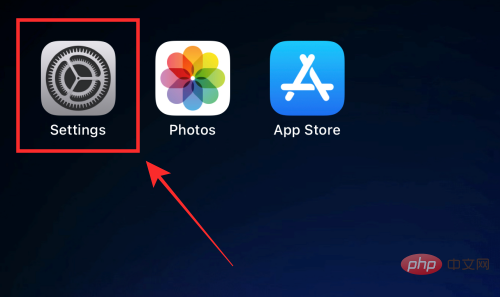
Faites défiler vers le bas et appuyez sur "SOS".
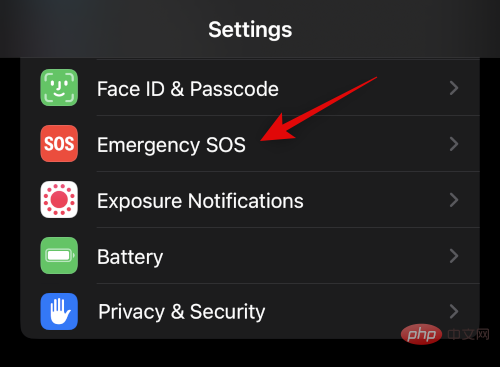
Cliquez et désactivez le commutateur Call Hold. Une fois désactivée, la bascule deviendra grise.
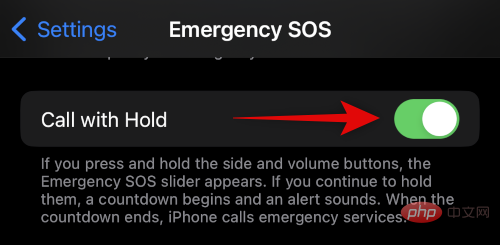
De même, appuyez et éteignez l'interrupteur pour "Appuyez 3 fois pour appeler".
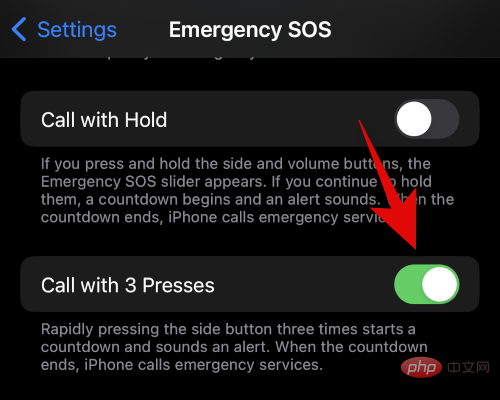
Enfin, si vous utilisez un iPhone 14 Pro ou version ultérieure, désactivez l'interrupteur pour Appel après un crash critique.
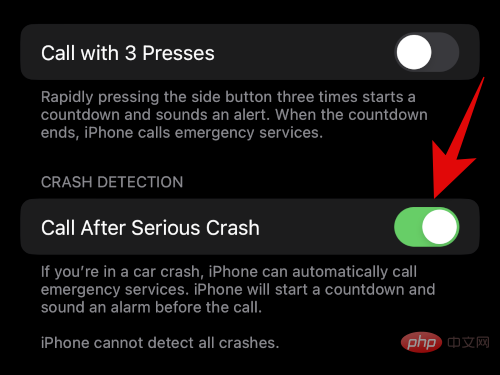
Cliquez Fermer pour confirmer votre choix.
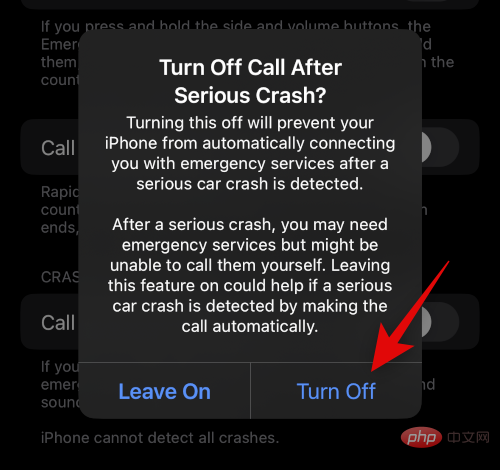
Voici comment désactiver SOS sur iPhone.
Comment supprimer les contacts d'urgence sur iPhone
Maintenant que vous avez désactivé SOS, vous avez également la possibilité de supprimer vos contacts d'urgence. Voici comment procéder sur votre iPhone.
Ouvrez l'application « Paramètres » et appuyez sur « Santé ».
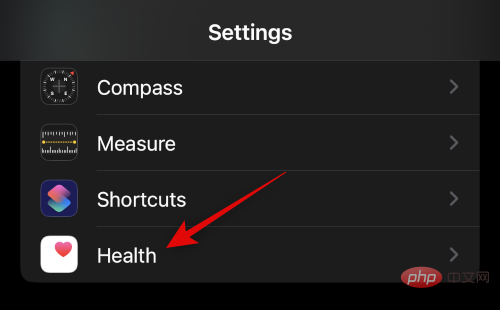
Cliquez sur Carte d'urgence médicale maintenant.
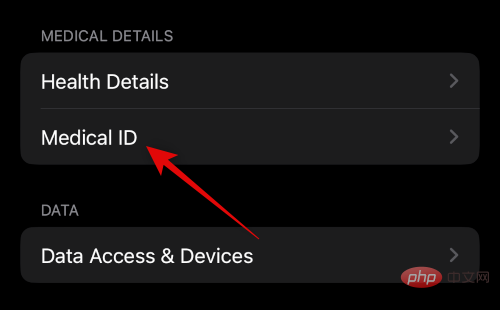
Cliquez sur Modifier dans le coin supérieur droit de l'écran.
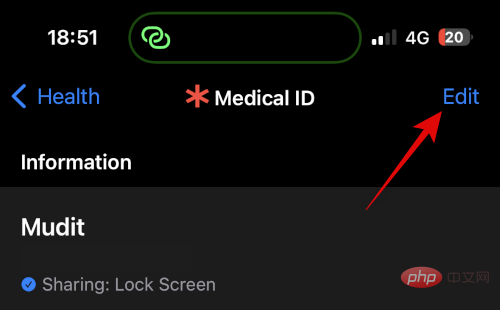
Faites défiler jusqu'à la section Contacts d'urgence  et cliquez sur l'icône de suppression à côté du contact d'urgence.
et cliquez sur l'icône de suppression à côté du contact d'urgence.
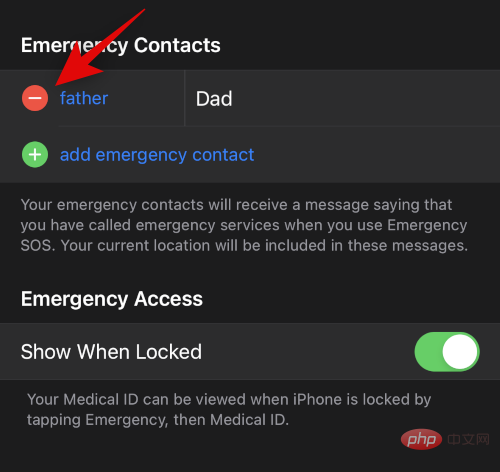
Cliquez sur Supprimer.
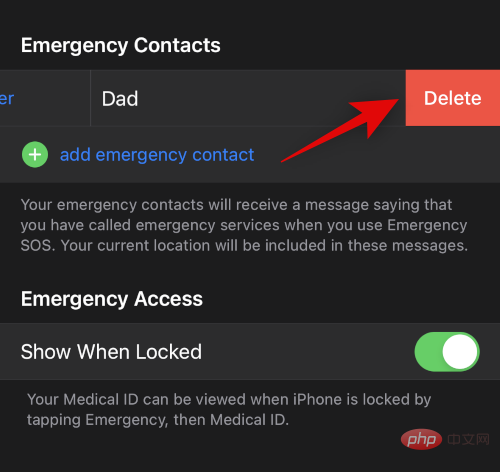
Répétez ces étapes pour supprimer tous les autres contacts d'urgence que vous avez peut-être ajoutés, puis appuyez sur Terminé dans le coin supérieur droit.

Ça y est ! Vous avez maintenant supprimé les contacts d'urgence de votre iPhone.
Comment désactiver Satellite SOS sur iPhone 14 ou version ultérieure
Si vous ne souhaitez pas vous abonner à cette nouvelle fonctionnalité d'Apple, vous pouvez également choisir de désactiver Satellite SOS. iOS 16 ne fournit pas de moyen clair de désactiver le SOS par satellite, mais la fonctionnalité nécessite des autorisations de localisation pour fonctionner comme prévu. Si les autorisations de localisation sont désactivées, vous serez invité à l'activer et à l'autoriser à utiliser le SOS par satellite lorsque vous êtes hors réseau. Par conséquent, la désactivation des autorisations de localisation devrait vous aider à désactiver cette fonctionnalité sur iPhone 14 ou version ultérieure. Utilisez les étapes suivantes pour vous guider tout au long du processus.
Ouvrez l'application Paramètres sur votre iPhone.
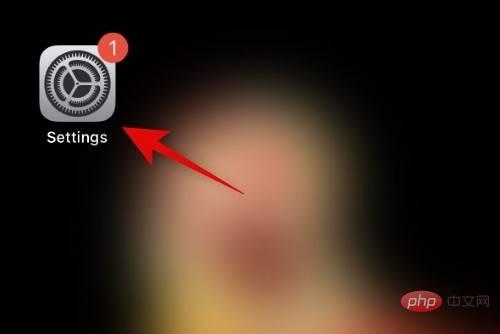
Cliquez sur Confidentialité et sécurité.
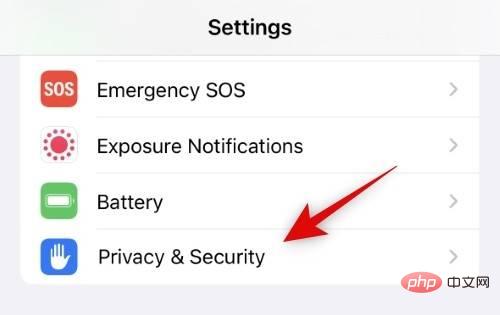
Cliquez sur Services de localisation en haut.
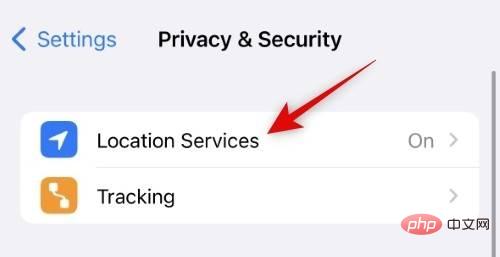
Maintenant, faites défiler vers le bas et cliquez sur Services système.
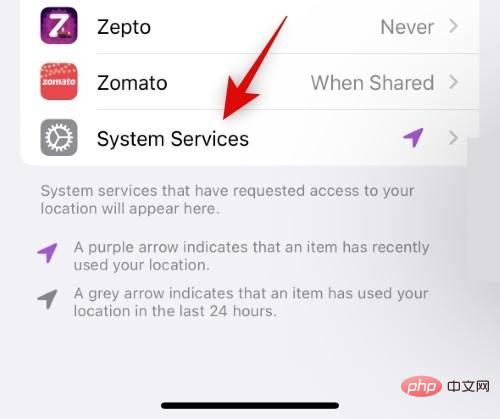
Appuyez et désactivez le commutateur de connexion Satellite dans la liste à l'écran.
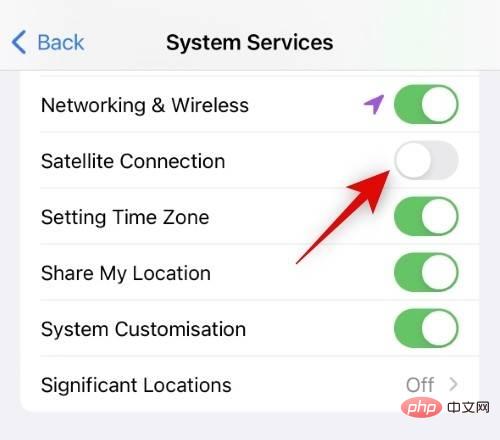
Ça y est ! Satellite SOS sera désormais désactivé et vous demandera de réactiver cette bascule la prochaine fois que vous l'utiliserez.
FAQ
Voici quelques questions fréquemment posées sur SOS sur iPhone qui devraient vous aider à rester à jour.
L'iPhone appellera-t-il mes contacts d'urgence lorsque le SOS est déclenché ?
Non, seul le numéro des services d'urgence de votre région sera appelé. Vos contacts d'urgence seront informés par SMS contenant votre position actuelle, qui sera partagée avec eux. Toute modification de votre position est également envoyée à vos contacts d'urgence et votre iPhone vous rappellera la position partagée toutes les 4 heures pour le lendemain.
L'iPhone appellera-t-il automatiquement les services d'urgence ?
Cela dépendra de votre région. Si vous résidez en Amérique du Nord ou en Europe, l'iPhone se connectera automatiquement aux services d'urgence de votre région. Toutefois, si vous vous trouvez dans une région telle que la Chine continentale, vous pouvez choisir de contacter les services d'urgence de votre région.
Ce qui précède est le contenu détaillé de. pour plus d'informations, suivez d'autres articles connexes sur le site Web de PHP en chinois!

Outils d'IA chauds

Undresser.AI Undress
Application basée sur l'IA pour créer des photos de nu réalistes

AI Clothes Remover
Outil d'IA en ligne pour supprimer les vêtements des photos.

Undress AI Tool
Images de déshabillage gratuites

Clothoff.io
Dissolvant de vêtements AI

AI Hentai Generator
Générez AI Hentai gratuitement.

Article chaud

Outils chauds

Bloc-notes++7.3.1
Éditeur de code facile à utiliser et gratuit

SublimeText3 version chinoise
Version chinoise, très simple à utiliser

Envoyer Studio 13.0.1
Puissant environnement de développement intégré PHP

Dreamweaver CS6
Outils de développement Web visuel

SublimeText3 version Mac
Logiciel d'édition de code au niveau de Dieu (SublimeText3)

Sujets chauds
 iPhone 16 Pro et iPhone 16 Pro Max officiels avec de nouveaux appareils photo, un SoC A18 Pro et des écrans plus grands
Sep 10, 2024 am 06:50 AM
iPhone 16 Pro et iPhone 16 Pro Max officiels avec de nouveaux appareils photo, un SoC A18 Pro et des écrans plus grands
Sep 10, 2024 am 06:50 AM
Apple a enfin dévoilé ses nouveaux modèles d'iPhone haut de gamme. L'iPhone 16 Pro et l'iPhone 16 Pro Max sont désormais dotés d'écrans plus grands que leurs homologues de dernière génération (6,3 pouces sur le Pro, 6,9 pouces sur le Pro Max). Ils obtiennent un Apple A1 amélioré
 Le verrouillage d'activation des pièces d'iPhone repéré dans iOS 18 RC — pourrait être le dernier coup porté par Apple au droit de réparation vendu sous couvert de protection des utilisateurs
Sep 14, 2024 am 06:29 AM
Le verrouillage d'activation des pièces d'iPhone repéré dans iOS 18 RC — pourrait être le dernier coup porté par Apple au droit de réparation vendu sous couvert de protection des utilisateurs
Sep 14, 2024 am 06:29 AM
Plus tôt cette année, Apple a annoncé qu'elle étendrait sa fonctionnalité de verrouillage d'activation aux composants de l'iPhone. Cela relie efficacement les composants individuels de l'iPhone, tels que la batterie, l'écran, l'assemblage FaceID et le matériel de l'appareil photo, à un compte iCloud.
 Le verrouillage d'activation des pièces d'iPhone pourrait être le dernier coup porté par Apple au droit de réparation vendu sous couvert de protection de l'utilisateur
Sep 13, 2024 pm 06:17 PM
Le verrouillage d'activation des pièces d'iPhone pourrait être le dernier coup porté par Apple au droit de réparation vendu sous couvert de protection de l'utilisateur
Sep 13, 2024 pm 06:17 PM
Plus tôt cette année, Apple a annoncé qu'elle étendrait sa fonctionnalité de verrouillage d'activation aux composants de l'iPhone. Cela relie efficacement les composants individuels de l'iPhone, tels que la batterie, l'écran, l'assemblage FaceID et le matériel de l'appareil photo, à un compte iCloud.
 Gate.io Trading Platform Office Application Téléchargement et Adresse d'installation
Feb 13, 2025 pm 07:33 PM
Gate.io Trading Platform Office Application Téléchargement et Adresse d'installation
Feb 13, 2025 pm 07:33 PM
Cet article détaille les étapes pour enregistrer et télécharger la dernière application sur le site officiel de Gate.io. Premièrement, le processus d'enregistrement est introduit, notamment le remplissage des informations d'enregistrement, la vérification du numéro de messagerie électronique / téléphone portable et la réalisation de l'enregistrement. Deuxièmement, il explique comment télécharger l'application gate.io sur les appareils iOS et les appareils Android. Enfin, les conseils de sécurité sont soulignés, tels que la vérification de l'authenticité du site officiel, l'activation de la vérification en deux étapes et l'alerte aux risques de phishing pour assurer la sécurité des comptes et des actifs d'utilisateurs.
 L'iPhone LCD devient de l'histoire ancienne ! Apple sera complètement abandonné : la fin d'une époque
Sep 03, 2024 pm 09:38 PM
L'iPhone LCD devient de l'histoire ancienne ! Apple sera complètement abandonné : la fin d'une époque
Sep 03, 2024 pm 09:38 PM
Selon les médias citant des sources, Apple abandonnera complètement l'utilisation d'écrans LCD (affichage à cristaux liquides) dans les iPhones, et tous les iPhones vendus l'année prochaine et au-delà utiliseront des écrans OLED (diodes électroluminescentes organiques). Apple a utilisé pour la première fois les écrans OLED sur l'iPhoneX en 2017. Depuis lors, Apple a popularisé les écrans OLED dans les modèles milieu et haut de gamme, mais la série iPhone SE utilise toujours des écrans LCD. Cependant, les iPhones équipés d'écrans LCD sont sur le point de devenir de l'histoire ancienne. Des personnes proches du dossier ont déclaré qu'Apple avait commencé à commander des écrans OLED à BOE et LG pour l'iPhone SE de nouvelle génération. Samsung détient actuellement environ la moitié du marché des écrans OLED pour iPhone, LG
 Comment installer et enregistrer une application pour acheter des pièces virtuelles?
Feb 21, 2025 pm 06:00 PM
Comment installer et enregistrer une application pour acheter des pièces virtuelles?
Feb 21, 2025 pm 06:00 PM
Résumé: Cet article vise à guider les utilisateurs sur la façon d'installer et d'enregistrer une application de trading de devises virtuelles sur les appareils Apple. Apple a des réglementations strictes sur les applications de devises virtuelles, les utilisateurs doivent donc prendre des mesures spéciales pour terminer le processus d'installation. Cet article expliquera les étapes requises, y compris le téléchargement de l'application, la création d'un compte et la vérification de votre identité. Suivant le guide de cet article, les utilisateurs peuvent facilement configurer une application de trading de devises virtuelles sur leurs appareils Apple et commencer le trading.
 ANBI App Office Télécharger V2.96.2 Dernière version Installation de la version Android officielle de l'ANBI
Mar 04, 2025 pm 01:06 PM
ANBI App Office Télécharger V2.96.2 Dernière version Installation de la version Android officielle de l'ANBI
Mar 04, 2025 pm 01:06 PM
Les étapes d'installation officielles de l'application Binance: Android doit visiter le site officiel pour trouver le lien de téléchargement, choisissez la version Android pour télécharger et installer; iOS recherche "Binance" sur l'App Store. Tous devraient prêter attention à l'accord par le biais des canaux officiels.
 Télécharger le lien du package d'installation de la version ouyi iOS
Feb 21, 2025 pm 07:42 PM
Télécharger le lien du package d'installation de la version ouyi iOS
Feb 21, 2025 pm 07:42 PM
OUYI est un échange de crypto-monnaie de pointe avec son application iOS officielle qui offre aux utilisateurs une expérience de gestion des actifs numériques pratique et sécurisée. Les utilisateurs peuvent télécharger gratuitement le package d'installation de la version ouyi iOS via le lien de téléchargement fourni dans cet article, et profiter des principales fonctions suivantes: plateforme de trading pratique: les utilisateurs peuvent facilement acheter et vendre des centaines de crypto-monnaies sur l'application OUYI iOS, y compris Bitcoin et Ethereum . Stockage sûr et fiable: OUYI adopte une technologie de sécurité avancée pour fournir aux utilisateurs un stockage d'actifs numériques sûrs et fiables. 2FA, l'authentification biométrique et d'autres mesures de sécurité garantissent que les actifs des utilisateurs ne sont pas violés. Données de marché en temps réel: l'application OUYI iOS fournit des données et des graphiques de marché en temps réel, permettant aux utilisateurs de saisir le cryptage à tout moment




